[VYŘEŠENO] Jak komprimovat videa pro YouTube: Nejlepší metody bez ztráty kvality
- Komprimujte pomocí VLC
- Komprimujte pomocí Camtasia
- Použijte Windows Movie Maker
- Komprimujte v premiéře
- Použijte Final Cut Pro
- Použijte Windows Media Player
- Komprimujte ruční brzdou
- Komprimujte pomocí Ffmpeg
- Komprimujte pomocí iMovie
- Komprimujte v PowerPointu
- Komprimujte v QuickTime
- Komprimujte v Dropboxu
Otázka: Ahoj všichni! Začal jsem streamovat na Twitchi a zároveň na svém PC nahrávám videa z YouTube. Chci zakódovat/zkomprimovat video v nejlepší kvalitě, jakou může mít YouTube. Mohl by mi někdo říct, jak komprimovat videa pro YouTube bez ztráty kvality? - Příspěvek od uživatele Reddit
Odpověď: Vypadá to, že vykreslujete nekomprimované záběry nebo používáte nevhodné video kodeky. V případě komprese videí pro YouTube by nekomprimované 10sekundové video 4K mělo velikost přibližně 500 MB (kódování H.264), zatímco komprimovaný MP4 by zabral pouze přibližně 10 MB. Abyste toho dosáhli, máte dvě možnosti:
- 1. Upravte nastavení v předvolbách exportu editoru videa, trvalo by to mnohem déle, než se očekávalo vykreslování (někdy to může být přes noc)
- 2. Použijte speciální kódovací software.
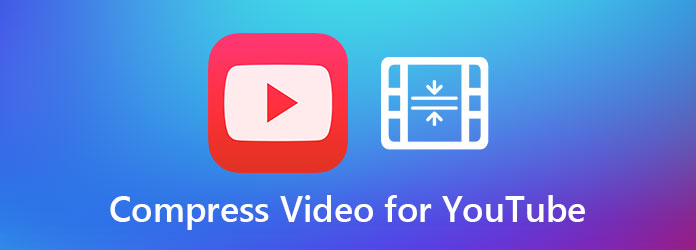
Stačí říci, že druhá možnost je lepší volbou pro většinu příležitostných uživatelů bez sofistikovaných znalostí úpravy videa. Podrobnosti o komprimaci videí pro YouTube probereme ve 4 částech:
Část 1. Jak komprimovat video z YouTube pomocí profesionálního softwaru
V závislosti na formátu, který používáte, budete muset video před odesláním na YouTube zkomprimovat, a to příznivě, aniž by došlo ke snížení kvality. Tipard Video Converter Ultimate vyniká v davu jako software nejvyšší kvality, který pokrývá vaše potřeby. Mezi hlavní funkce patří:
- - Snadno komprimujte videa pro YouTube, Twitch, TikTok atd.
- - Vytvořte GIF s přizpůsobenými efekty.
- - Upravte Music ID3 Tag bez iTunes.
- -Vestavěný vylepšovač videa pro zlepšení kvality videa.
- - Upravte videa.
- - Přidejte vodoznaky, titulky, zvukovou stopu a další efekty.
- - Podpora počítačů Mac i Windows.
- -Žádné skryté poplatky s 90denní zárukou vrácení peněz.
Podrobný průvodce komprimací videa pro YouTube
Krok 1Importujte videa
Otevřete Tipard Video Converter Ultimate, klikněte na Přidat soubory tlačítko na levé horní straně horní lišty. Vyberte buď Přidat soubory or Přidat složku možnost importovat vaše videa do projektu.

Krok 2Nastavit kompresní poměr
Můžete zvážit převod původního formátu videa na jiný kodek s lepším kompresním poměrem. Klikněte na Převést vše na možnost v pravé horní části horní lišty, zobrazí se vám seznam formátů a kodeků. Vyberte požadovaný kodér, klikněte na ikonu ozubeného kola na pravé straně vaší možnosti pro přístup k pokročilejším nastavením.

Krok 3Komprimujte videa
Kliknutím na ikonu vyberte přesnou cestu ke složce, do které chcete uložit videa Uložit do možnost v levé dolní části rohu. A následně klikněte na Převést vše tlačítko pro spuštění komprimace vašich videí na YouTube.

Krok 4Komprese dokončena
Po dokončení komprese přejděte na Převedeno kartu a zkontrolujte svá komprimovaná videa před odesláním na YouTube.
Část 2. Jak komprimovat video z YouTube pomocí bezplatného online kompresoru
Pokud jde o volbu, můžete místo toho raději použít online video kompresor. Webapps jsou obecně lehčí a minimalističtější, i když nemusí být vhodné pro náročné úlohy a úlohy náročné na GPU, jako jsou úpravy videa a komprese videa. Jednou z lepších možností je MP4compress. Má většinu nezbytných funkcí pro komprimaci krátkého videa před jeho nahráním na YouTube, což je dost dobré pro bezplatný web.
Jak komprimovat video pro YouTube pomocí bezplatného online kompresoru
Krok 1Navštivte webovou stránku s video kompresorem v počítači nebo mobilním prohlížeči.
Krok 2Klikněte na Zvolte soubor ve střední části obrazovky importujte svá videa, která je třeba komprimovat pro YouTube. Poté stiskněte Nahrajte soubor videa pro potvrzení.
Krok 3Automaticky začne proces komprese videa. Počkejte chvíli a bude k dispozici odkaz ke stažení. Stáhněte si komprimovaný soubor videa pro použití na YouTube.
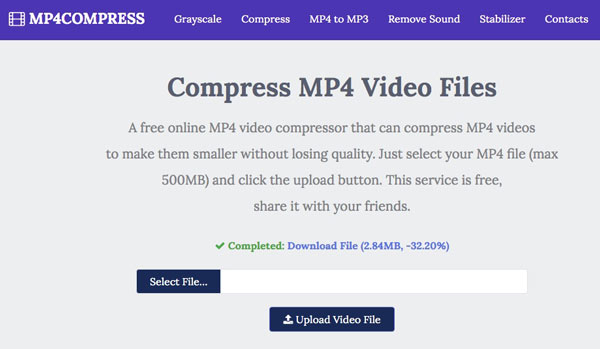
Část 3. Porovnejte své možnosti: Který způsob je lepší?
| Kompresní funkce | Video Converter Ultimate | Zdarma online video kompresor |
|---|---|---|
| Míra komprese | Vysoká a přizpůsobitelná | Průměrný |
| Video formáty | 500+ formátů | Omezený |
| Podpora YouTube | Hladkost | Trefit nebo minout |
| Funkce úpravy videa | Ano | Ne |
| Kompatibilita | PC Mac OSX/Windows | Web-based |
| Tech Support | Celoživotní podpora | Ne |
| CENY | Zvýhodněná cena na omezenou dobu | Zdarma |
Část 4. Časté dotazy ke kompresi videí z YouTube
1. Jak zmenším velikost MB videa pro YouTube?
Pokud se snažíte zmenšit velikost souboru videa, zkuste kromě komprimace videa také snížit rychlost rozlišení. Video 480P nebo 720P přirozeně trvá mnohem méně času než video HD 1080P.
2. Jak se vyhnout kompresi videa na YouTube?
Pamatujte, že YouTube po nahrání automaticky komprimuje každé video. Běžným přístupem velkých youtuberů je naplánovat si hodiny nahrávání. U menších youtuberů naopak můžete použít kompresor ke zmenšení velikosti videa před odesláním na YouTube, abyste získali lepší kvalitu komprese.
3. Jak komprimovat video pro YouTube pomocí VLC?
Otevřete své video pomocí VLC Media Player. V nabídce Média přejděte dolů a vyhledejte Převést / Uložit možnost nebo stiskněte kombinaci kláves Ctrl+R. Konfigurujte nastavení a vyberte požadovaný kompresní poměr. Protože VLC není vyhrazený video kompresor YouTube, trpí velmi nízkou rychlostí komprese, která by mohla ztrácet váš drahocenný čas.
Proč investovat do čističky vzduchu?
V tomto článku jsme zvážili podrobnosti o tom, jak komprimovat video pro YouTube pomocí různých nástrojů. Ať už jste veterán nebo youtuber v prváku, nebudete litovat, když si prohlédnete naše doporučení a triky, které by vám prospěly.







